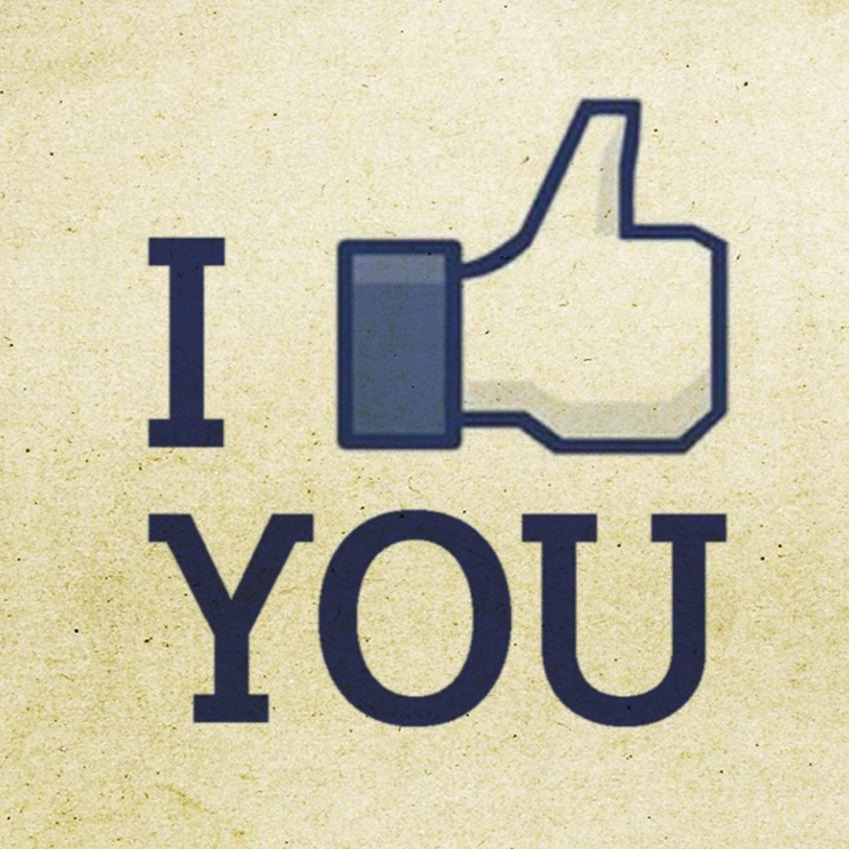| 일 | 월 | 화 | 수 | 목 | 금 | 토 |
|---|---|---|---|---|---|---|
| 1 | 2 | 3 | 4 | 5 | ||
| 6 | 7 | 8 | 9 | 10 | 11 | 12 |
| 13 | 14 | 15 | 16 | 17 | 18 | 19 |
| 20 | 21 | 22 | 23 | 24 | 25 | 26 |
| 27 | 28 | 29 | 30 |
- kakaoAPI
- vite
- googleoath2연결
- Java
- Geolocator
- flutter drawer
- vite설정
- spring
- oath2
- 플루터
- refreshtoken값받기
- dynamicrouter
- API
- restapi
- googlerefreshtoken
- drawer 설정
- 네이버API
- 카카오API
- Flutter
- 로그제거
- vite.config.js
- refreshtoken값
- springboot
- naverapi
- 스프링부트
- DART
- jenkins설치
- Spring-boot
- springboot세팅
- 젠킨스초기설정
- Today
- Total
사소한것부터 바꾸자
[Spring-Boot]네이버 REST API 사용법 - 1(파파고번역) 본문
2019년 12월 처음으로 국비로 학원을 다니면서 for문 무엇인지 몰라서
한참을 헤매던 그날이 바로 엊그제 같은데 어느새 취직을해서 api를 활용하여 프로젝트를 만들다니
세월이 진짜 빠르구나 싶음
옛?생각에 잠시 취해서 ㅋㅋㅋ
자 그럼 본격적으로 REST API 활용하는 법 설명 하겠음
아무도 스프링 부트 환경설정부터 차근차근 적어 주지 않아
하나 찾아서 하나 해결하고 하나 찾아서 하나 해결하고
진짜 너무 외로운 싸움이였는데 여기에 적어두면 누군가는 도움이 될것이고
나또한 기록이 되니 나중에 보면 좋고 역시 뭐든지 기록이 중요함
ㅋㅋㅋㅋㅋㅋ
우선 스프링부트 프로젝트 하나 생성 해주고 (JDK 환경설정은 하고 오시길)https://blog.naver.com/PostView.nhn?blogId=alcmskfl17&logNo=221870079271
[JAVA] 자바 환경 변수 설정
명령 프롬프트에서 자바(Java)를 인식시켜 주기 위해 변수 설정을 한다.또한 톰캣(Tomcat) 연동 시, 환경...
blog.naver.com
그리고 스프링부트 프레임워크도 잘 다운 받으신 상태에서 진행 하세요 ㅋㅋ
이정도는 다 해셨다고 믿고 시작 하겠음
우선 server설정부터 시작 하겠음

window - perferences 클릭
위사진처럼 server - runtime environments - Add 클릭

Apache Tomcat 9.0 선택(8.5든 아파치 버전은 본인이 다운 받은거로 하시면 되요)
Apache Tomcat® - Welcome!
The Apache Tomcat® software is an open source implementation of the Java Servlet, JavaServer Pages, Java Expression Language and Java WebSocket technologies. The Java Servlet, JavaServer Pages, Java Expression Language and Java WebSocket specifications ar
tomcat.apache.org
아파치 url은 위에 걸어 둘께요

저장한 폴터 선택하면 server는 끝


비전공출신 주니어개발자다 보니 이론...... 거의 없다고 봐야함
사진에 빨간색 표기 한 부분 잘 보시면
Name: 프로젝트명 (demo)
javaversion : 8
Group: com.dnk
Artifact :demo (프로젝트명와 동일 )
Description 프로젝트명 대문자
package : com.dnk.demo (Group + . + demo )
위와 같은 공식으로 설정하고 프로젝트 진행하여야 오류가 없었음
원인은 묻지 않았으면 좋겠다 어차피 모르니 .....
다만 한가지 확실하게 말해 줄 수 있는건 필자는 정말 다양하게 시도를 많이 해봤다는거
어차피 주니어개발자니 겁나는게 없음 여차 여차 하면 컴터 포맷하고도 해봣기 때문에
진짜 거짓말 좀 보태서 300개의 프로젝트 생성해서 만들어 본것 같음
진짜 다양한 에러를 다 경험하고 가장 에러가 발생하지 않는 방법을 터득 ㅋㅋ
(사진에 x a project 어쩌구 저쩌구는 이미 demo를 만들어서임)

ㅋㅋ 학원에서 2019년 12월부터 2020년 6월까지 6개월간 공부 하면서
코로나 땜에 원래 수료일보다 2주 늘어나고 정말 별별 일이 다 있었음
아무튼 마지막 5월달에 spring 프레임 워크를 배웠는데
진짜 무슨 이상형을 발견한것 마냥 너무 신이 낫고
나랑 너무 맞아서 신기함 그자체 엿음
모델 1, 모델 2로 팀프로젝트 개발 하였는데 1달 넘게 걸리던 작업을
spring으로 혼자서 2주만에 끝내면서 spring의 위대함을 알게 되었음
자 위의 글을 보면 알 수 있듯이 필자는 spring 프레임워크를 활용 해 보았지만
spring boot는 사용 해 본적이 없었음 ㅋㅋ
처음으로 사용하다 보니 정말 머리가 폭발!!
그래서 습관이 그냥 pom.xml은 직접 세팅해야 뭔가 한거 같아서 과감하게 위에서 선택을 하지 않고 넘어가겠음
설정하실줄 아시는분들은 편하게 선택해서 쓰세요 ㅋㅋ

프로젝트를 생성을 하였으면 이제 환경설정 시작
우선 window - Preferences 들어가서

files 검색

json files, css files, html files, jsp files 전부 아래사진 처럼 Korean EUC-KR을 UTF-8로 변환


위와같이 변환

마지막 General - Workspace 도 UTF-8로 변환
위과정은 글자의 깨짐 등 오류를 방지 하기 위함
개발은 에러와의 싸움이니 뭐든지 에러 오류 등을 만들지 않게 사전 작업이 가장 중요함
여기 까지 다 하고 본격적으로
pom.xml부터 환경설정 시작

혹시나 저와같이 완전 주니어 개발자 글을 보면서 공부 할수도 있으니 ㅋㅋ 위사진에 있는 파일

그러면 위와같이 되어 있을텐데 ㅋㅋ 정말 dependencys 안에 dependency에 거의 아무것도 없는 상태
여기에 아래 소스를 추가 합니다.
<!-- 스프링 JDBC -->
<dependency>
<groupId>org.springframework.boot</groupId>
<artifactId>spring-boot-starter-jdbc</artifactId>
</dependency>
<!-- 웹 관련 컨트롤러 -->
<dependency>
<groupId>org.springframework.boot</groupId>
<artifactId>spring-boot-starter-web</artifactId>
</dependency>
<!-- 마이바티스 -->
<dependency>
<groupId>org.mybatis.spring.boot</groupId>
<artifactId>mybatis-spring-boot-starter</artifactId>
<version>2.1.0</version>
</dependency>
<!-- 뭔지 모름 -->
<dependency>
<groupId>org.springframework.boot</groupId>
<artifactId>spring-boot-devtools</artifactId>
<scope>runtime</scope>
<optional>true</optional>
</dependency>
<!-- ms sql 실제 mssql 드라이버에게 위임 -->
<dependency>
<groupId>com.microsoft.sqlserver</groupId>
<artifactId>mssql-jdbc</artifactId>
<scope>runtime</scope>
</dependency>
<!-- getter, setter, 생성자 등을 자동으로 생성 -->
<dependency>
<groupId>org.projectlombok</groupId>
<artifactId>lombok</artifactId>
<optional>true</optional>
</dependency>
<!-- 스프링부트 기본 -->
<dependency>
<groupId>org.springframework.boot</groupId>
<artifactId>spring-boot-starter-test</artifactId>
<scope>test</scope>
</dependency>
<!-- JSTL -->
<dependency>
<groupId>javax.servlet</groupId>
<artifactId>jstl</artifactId>
</dependency>
<!-- JSP 엔진 -->
<dependency>
<groupId>org.apache.tomcat.embed</groupId>
<artifactId>tomcat-embed-jasper</artifactId>
</dependency>
<!-- 유틸용, Maps.of 같은거 쓸 수 있게 해줌 -->
<dependency>
<groupId>org.codehaus.groovy</groupId>
<artifactId>groovy-all</artifactId>
<version>2.5.7</version>
<type>pom</type>
</dependency>
<!-- SQL 로그 확인 -->
<dependency>
<groupId>org.bgee.log4jdbc-log4j2</groupId>
<artifactId>log4jdbc-log4j2-jdbc4.1</artifactId>
<version>1.16</version>
</dependency>
<!-- 메일 전송 용 -->
<dependency>
<groupId>org.springframework</groupId>
<artifactId>spring-context-support</artifactId>
</dependency>
<dependency>
<groupId>com.sun.mail</groupId>
<artifactId>javax.mail</artifactId>
<version>1.6.2</version>
</dependency>
<dependency>
<groupId>org.apache.httpcomponents</groupId>
<artifactId>httpclient</artifactId>
</dependency>
<dependency>
<groupId>com.googlecode.json-simple</groupId>
<artifactId>json-simple</artifactId>
<version>1.1</version>
</dependency>혹시나 어디에 추가 하는지 잘 모르는 사람 추가 하고 추가 한것이 맞는지 확인 하시는 분 계실수도 있으니 추가후
아래 사진 참조 dependencys 속에 추가 해야 함


여기 까지 하고 저장을 하면 이제 설정은 거의 끝났음 ㅋㅋㅋ 축하 축하 !!

사진과같이 application.properties를 우클릭해서 밑줄친 부분 클릭해서 .yml 파일로 변경 해주고
mybatis:
type-aliases-package: com.thk.apple.dto
mapperLocations: classpath:mapping/*.xml
server:
port: 8080
spring:
mvc:
view:
prefix: /WEB-INF/jsp/
suffix: .jsp
datasource:
driver-class-name: net.sf.log4jdbc.sql.jdbcapi.DriverSpy
url: jdbc:log4jdbc:mysql://IP:PORT/DB명?useSSL=false&characterEncoding=UTF-8&serverTimezone=UTC
username: DBID
password: DBPW
servlet:
multipart:
enabled: true
max-file-size: 100MB
max-request-size: 100MB
위의 내용을 입력하고 저장!

그리고 첨부파일 두개 위사진처럼 RESOURCES 폴더에 저장 해주시면 기본 세팅은 끝
첨부파일은 Log를 이쁘게 찍어주는 친구들

프로젝트 우클릭
A-1 : Run As -> Maven install 클릭

콘솔창에 에러 확인 ㅋㅋ
역시 한번에 될일은 없지요

A-2 : 프로젝트 우클릭 - > Maven -> Update Project 클릭

사진에서 체크하라는 부분 체크 해주고 ok !!
아무런 반응이 없는거 같아도 화면 우측 하단에 보면 뭔가 진행중
다시 A-1 진행 (그래도 같은 받응이면 A-2하고 다시 A-1)
그러다보면

이렇게 BUILD SUCCESS
여기까지 왓으면 이제 거의 다 되나 마찬가지
항상 세팅이 가장 어렵고 가장 중요하고
그냥 다 세팅되어 있는 환경에서 개발만 하고 싶을텐데
그래도 공부 한다 생각하고 하나하나 하다보면 .....
밥먹을 시간이 다가 오고 그럼 전 밥먹으러 가보겠어요
2에서 계속 이어짐 놓치지 마시고 따라오시든가 하세요!
아 사진에 마지막에 pom.xml 찾기 못하겠다고 컴퓨터가 막 재롱을 피우는데 가볍게
무시하셔도 됨 왜냐 2부에서 이어지니깐
배곺아 죽겠는데 자꾸 타이핑을 하게 ㅁ넝리ㅏㅓㅇㄴㅁ리ㅏㅓㅣㅇㄴㅁㄹㅇㄴㄹ
2부에서 봐요
'백엔드 > Spring-Boot' 카테고리의 다른 글
| [Spring-Boot] js,css파일 jsp파일 외부로 빼기 (0) | 2020.10.22 |
|---|---|
| [Spring-Boot]네이버 REST API 사용법 - 4 마지막 (파파고번역) (0) | 2020.09.08 |
| [Spring-Boot]네이버 REST API 사용법 - 3(파파고번역) (0) | 2020.09.07 |
| [Spring-Boot]네이버 REST API 사용법 - 2(파파고번역) (0) | 2020.09.07 |